Hvernig á að nota NoxBrowser vafrann á Android, iOS
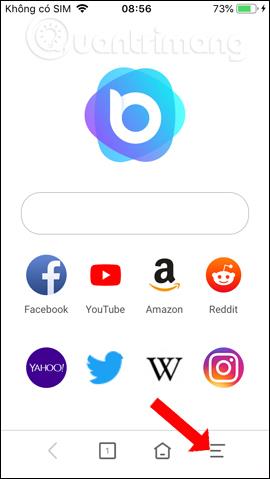
NoxBrowser er nýr vafri, með víetnömsku viðmóti og einstaklega einfaldur til að vafra um vefinn í símum.
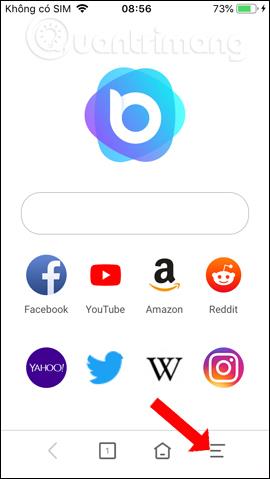
Fyrir utan vinsæla og sjálfgefna vafra Android eða iOS hafa margir nýir vafrar verið gefnir út með mörgum aðlaðandi eiginleikum eins og NoxBrowser.
NoxBrowser vafrinn er frekar nýr, hefur víetnömskt viðmót svo notendur geta auðveldlega vafrað um vefinn. Sérstaklega býður vafrinn upp á vafraeiginleika með QR kóða, sem hjálpar notendum að komast fljótt inn á hvaða vefsíðu sem er. Greinin hér að neðan mun leiðbeina þér hvernig á að nota NoxBrowser vafrann í símanum þínum.
Leiðbeiningar um notkun NoxBrowser vafrans
Skref 1:
Notendur hlaða niður vafranum fyrir símann sinn samkvæmt hlekknum hér að neðan.
Fyrsta viðmótið verður heimasíða vafrans með veffangaleitarstikunni hér að ofan og flýtileiðir til að fá aðgang að vinsælum vefsíðum eins og Facebook, YouTube, Twitter, Yahoo o.fl. Táknið með þremur strikum mun birtast. Opnar valkosti þegar þú vafrar á vefnum.
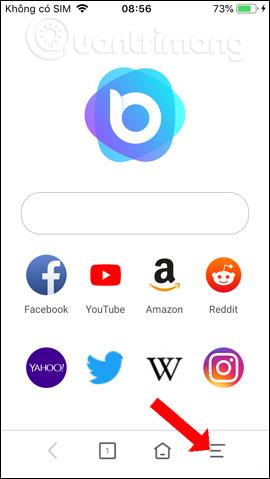
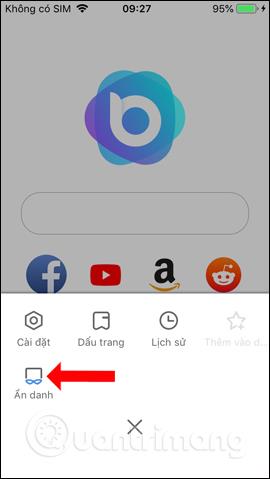
Eins og aðrir vafrar býður NoxBrowser upp á nafnlausa vafraham . Og notendur geta skipt fram og til baka á milli venjulegs og nafnlauss vefskoðunarviðmóts.

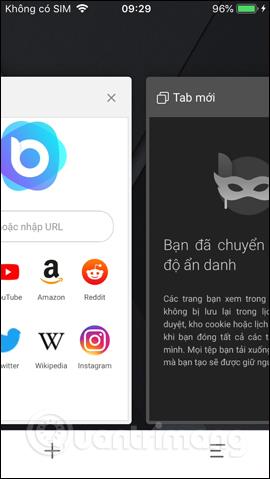
Skref 2:
Auk þess að slá inn vefslóðina eins og venjulega, getum við notað QR kóða skannann á NoxBrowser.
Smelltu á vistfangastikuna og smelltu síðan á skannakóðatáknið eins og sýnt er. Notandinn verður síðan beðinn um að samþykkja að leyfa NoxBrowser að nota myndavélina .
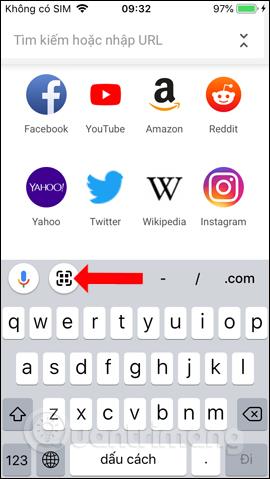
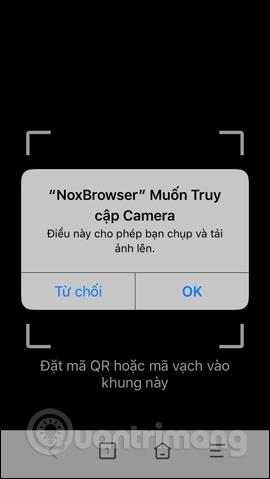
Skref 3:
Næst þarftu bara að setja myndavélina á vefsíðu með QR kóða hönnun til að fá aðgang að vefsíðunni á NoxBrowser vafranum og þú ert búinn.
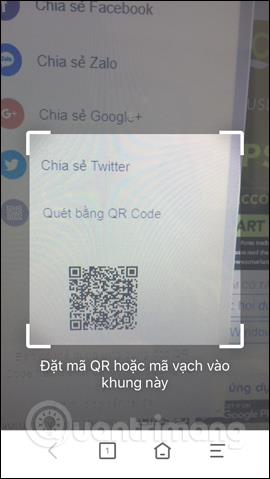
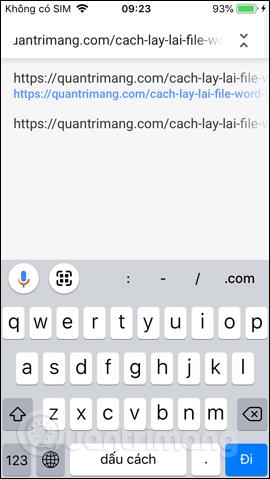
Skref 4:
Meðan við vafrum á vefnum getum við hlaðið niður myndum í tækið með því að ýta á og halda inni myndinni og velja síðan Vista mynd . Þú þarft þá að samþykkja að leyfa NoxBrowser að nota myndasafnið á tækinu. Myndin verður vistuð strax í albúminu.
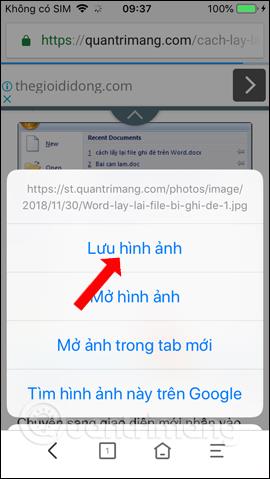
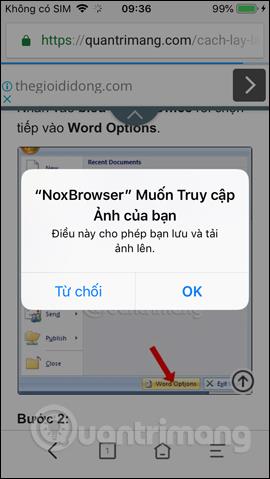
Skref 5:
Myndskeiðaskoðarinn í vafranum mun styðja að breyta skjámynd myndskjásins. Með láréttum myndbandsskjá eins og hér að neðan geturðu smellt á skjátáknið hér að ofan til að breyta skjástílnum í lóðréttan skjá.
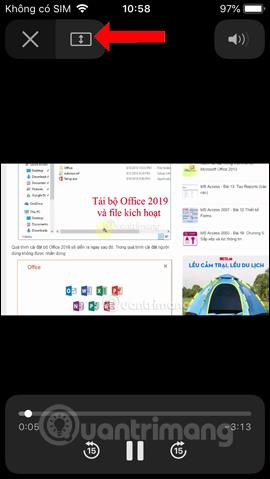
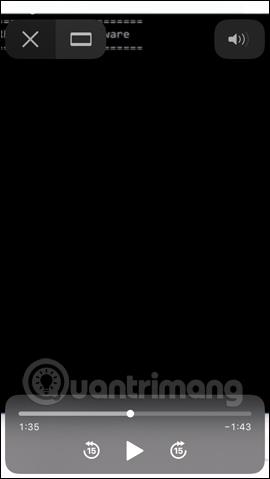
Skref 5:
NoxBrowser notar Google sem sjálfgefna leitarvél. Þegar þú slærð inn leitarorði í leitarreitinn, í niðurstöðuskjáviðmótinu, verður það leitarorð merkt með rauðu til auðkenningar, eins og leitarorðið quantrimang.
Ef þú vilt breyta leitarvélinni skaltu smella á 3 strikatáknið, velja Stillingar og smella síðan á Leitarvél.
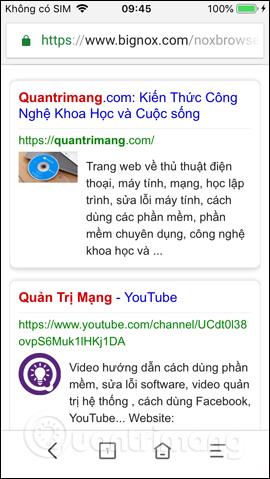
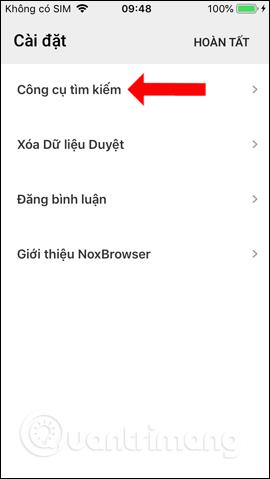
Veldu annað tól eins og Bing eða Yahoo. Eftir að þú hefur valið skaltu ýta á Lokið hnappinn efst til hægri til að vista.

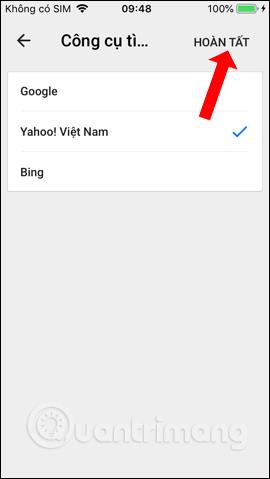
Skref 6:
Í Hreinsa vafragögn hluta Stillingar, hefur NoxBrowser sjálfgefið að eyða vafraferli, vefsíðukökum og myndum sem vistaðar eru í minni. Að auki geta notendur valið að bæta við vistuðum lykilorðum og sjálfvirkri útfyllingu til að auka öryggi þegar þeir vafra um vefinn. Smelltu að lokum á Hreinsa vafragögn hér að neðan.
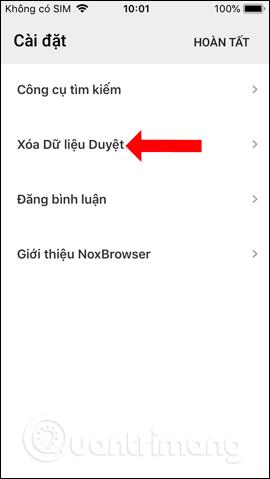
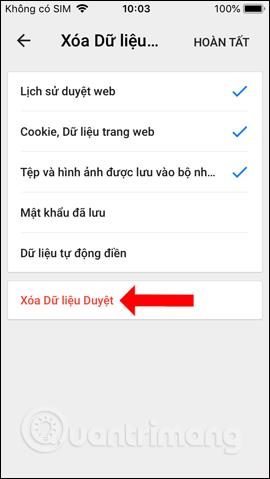
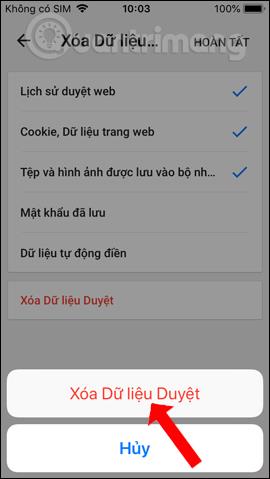
Almennt séð vafrar NoxBrowser um vefinn á mjög grunnstigi, án margra valkosta þegar vafrað er á vefnum eða stillingum fyrir vafra. Ef þú vilt finna einfaldan vafra er NoxBrowser ansi góður kostur.
Sjá meira:
Óska þér velgengni!
Í gegnum rauntíma tal-til-texta umbreytingareiginleikana sem eru innbyggðir í mörg innsláttarforrit í dag hefurðu hraðvirka, einfalda og á sama tíma mjög nákvæma innsláttaraðferð.
Bæði tölvur og snjallsímar geta tengst Tor. Besta leiðin til að fá aðgang að Tor úr snjallsímanum þínum er í gegnum Orbot, opinbera app verkefnisins.
oogle skilur líka eftir leitarferil sem þú vilt stundum ekki að einhver sem fái símann þinn lánaðan sjái í þessu Google leitarforriti. Hvernig á að eyða leitarsögu í Google, þú getur fylgst með skrefunum hér að neðan í þessari grein.
Hér að neðan eru bestu fölsuðu GPS forritin á Android. Það er allt ókeypis og krefst þess ekki að þú rótar símann þinn eða spjaldtölvu.
Á þessu ári lofar Android Q að koma með röð af nýjum eiginleikum og breytingum á Android stýrikerfinu. Við skulum sjá væntanlega útgáfudag Android Q og gjaldgengra tækja í eftirfarandi grein!
Öryggi og friðhelgi einkalífsins verða sífellt meiri áhyggjuefni fyrir notendur snjallsíma almennt.
Með „Ekki trufla“ stillingu Chrome OS geturðu tafarlaust slökkt á pirrandi tilkynningum til að fá markvissara vinnusvæði.
Veistu hvernig á að kveikja á leikjastillingu til að hámarka afköst leikja í símanum þínum? Ef ekki, þá skulum við kanna það núna.
Ef þú vilt geturðu líka stillt gagnsætt veggfóður fyrir allt Android símakerfið með því að nota Designer Tools forritið, þar á meðal forritsviðmótið og viðmót kerfisstillinga.
Fleiri og fleiri 5G símagerðir eru settar á markað, allt frá hönnun, gerðum til hluta. Í gegnum þessa grein skulum við kanna strax 5G símagerðirnar sem koma á markað í nóvember.









